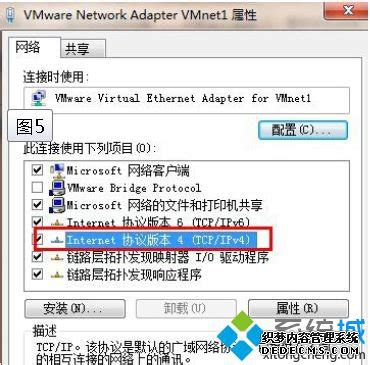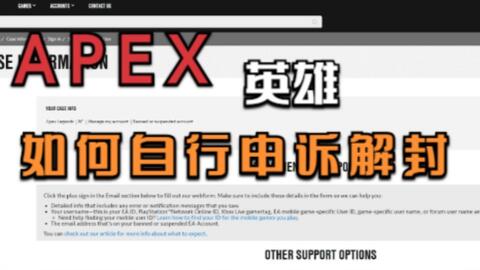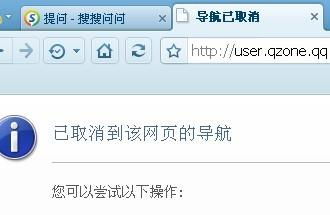IPv4无网络访问权限怎么解决?
当您的电脑遇到IPv4无网络访问权限的问题时,可能会感到非常困扰。这个问题可能由多种原因引起,包括网络连接问题、路由器配置错误、IP地址冲突、DNS设置错误、网卡驱动程序问题等。以下是一些详细的解决步骤,希望能帮助您解决这个问题。
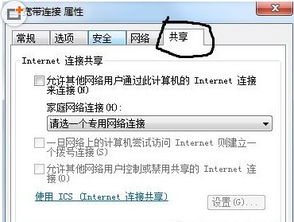
一、检查物理连接
首先,确保您的计算机或设备已正确连接到网络。检查网线是否插好,无线连接是否已启用。如果是有线连接,确保网线没有损坏,并且电脑用网线连接到路由器的LAN口(1、2、3、4)中的任意一个。同时,检查电脑上网线接口处、路由器上LAN口的指示灯是否闪烁,如果指示灯不亮或闪烁异常,可能是网线或接口的问题。您可以尝试更换一根新的网线,重新连接电脑和路由器。

二、检查路由器设置
1. 检查WAN口状态:

进入路由器设置界面,在“系统状态”选项下,查看“WAN口状态”信息。如果“WAN口状态”下的参数全部是0,说明路由器的连接可能存在问题。请检查路由器的连接是否正确,路由器的WAN口只能够连接猫、光猫或者入户网线,而电脑只能够连接到LAN口。
2. 重新设置路由器上网:
如果WAN口状态正常,但电脑仍然无法上网,可能需要重新设置路由器的上网方式。一般路由器上有三种上网方式:宽带连接拨号、动态IP(自动获取)、固定IP(静态IP)。请根据您的网络情况选择合适的上网方式,并重新设置路由器。
三、检查IP地址和子网掩码
打开命令提示符(Windows)或终端(Mac/Linux),输入`ipconfig`(Windows)或`ifconfig`(Mac/Linux)命令,查看IP地址和子网掩码是否正确配置。如果IP地址和子网掩码不正确,可能是网络配置问题或路由器分配IP地址失败。您可以尝试重新获取IP地址,通常可以通过重启路由器或电脑来解决。
四、检查默认网关和DNS服务器
同样在命令提示符或终端中,查看默认网关和DNS服务器是否正确配置。如果默认网关不正确,可以尝试手动设置默认网关。如果DNS服务器不正确,可以尝试手动设置DNS服务器。您可以联系您的互联网服务提供商,获取正确的DNS服务器地址,并在网络设置中手动配置。
五、检查防火墙设置
防火墙可能会阻止某些类型的网络连接。如果您的防火墙设置太严格,可能会阻止您的电脑访问互联网。您可以检查防火墙规则,确保允许所需的端口和应用程序通过防火墙。您可以暂时禁用防火墙来测试是否是防火墙导致的问题,如果是,则需要调整防火墙设置。
六、更新网卡驱动程序
网卡驱动程序是一个软件,它允许您的电脑与网络连接。如果网卡驱动程序过时或损坏,可能会导致网卡无法正常工作,从而影响IPv4的网络访问。您可以使用驱动人生等软件自动扫描网卡状态并更新到最新版本。更新完成后,重启电脑,让新版的网卡驱动正常生效。
七、检查IP地址冲突
在同一网络上有两台或更多设备使用相同的IP地址会导致冲突。这将阻止您的电脑与网络通信,并导致“IPv4无网络访问权限”的错误。您可以通过打开命令提示符并输入`ipconfig`命令来查看您的IP地址。如果出现冲突,您需要更改设备的IP地址,以避免冲突。
八、检查网络连接和路由器状态
您可以尝试重新启动路由器或调整其配置,以确保网络连接正常工作。也可以使用其他设备连接网络,以确保网络连接正常。如果其他设备可以正常上网,但您的电脑仍然无法访问网络,可能是电脑的网络配置问题。
九、检查网络欠费情况
如果您的宽带账户欠费,网络服务提供商会停止为您提供互联网服务,这也会导致IPv4无网络访问权限的情况。您可以检查账单或拨打网络服务提供商的客服电话查询是否欠费。如果欠费,补缴费用后,将光猫和路由器断电5分钟后重新启动即可。
十、重置网络设置
如果以上步骤都无法解决问题,您可以尝试重置网络设置。在Windows系统中,您可以打开“控制面板”>“网络和共享中心”>“更改适配器设置”,右键点击网络连接并选择“属性”,然后选择“Internet协议版本4(TCP/IPv4)”并点击“属性”,最后选择“自动获取IP地址”和“自动获取DNS服务器地址”并点击“确定”。在Mac系统中,您可以打开“系统偏好设置”>“网络”,选择网络连接并点击“高级”,然后选择“TCP/IP”选项卡并点击“还原默认”。
十一、联系网络服务提供商
如果通过以上办法仍无法解决IPv4无网络访问权限的问题,可能是网络服务提供商方面的问题。建议联系他们寻求帮助,他们可能会提供更具体的解决方案或进行必要的维修。
总结
IPv4无网络访问权限的问题可能由多种原因引起,包括网络连接问题、路由器配置错误、IP地址冲突、DNS设置错误、网卡驱动程序问题等。通过逐一排查上述可能的原因,并采取相应的解决方法,您通常可以解决这个问题。希望本文提供的解决步骤能帮助您恢复网络连接,享受顺畅的上网体验。
- 上一篇: 怎样才能获得《Q宠大乐斗》中的极品佣兵?
- 下一篇: 解决QQ服务器拒绝发送离线文件的妙招
-
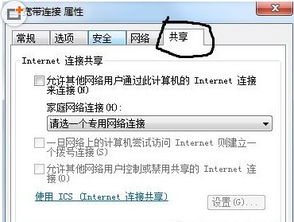 轻松解决:IPv4无网络访问权限的烦恼!资讯攻略11-12
轻松解决:IPv4无网络访问权限的烦恼!资讯攻略11-12 -
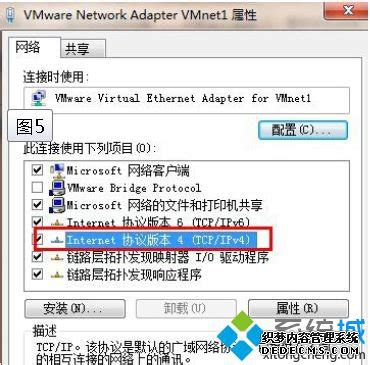 Win7旗舰版如何设置Internet协议版本4?资讯攻略11-08
Win7旗舰版如何设置Internet协议版本4?资讯攻略11-08 -
 C盘无法访问被拒绝怎么办?资讯攻略11-01
C盘无法访问被拒绝怎么办?资讯攻略11-01 -
 本地连接怎样设置IP地址?资讯攻略11-02
本地连接怎样设置IP地址?资讯攻略11-02 -
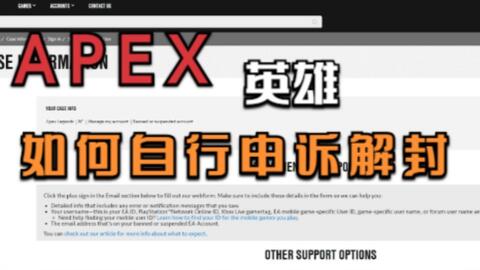 解锁你的游戏世界!解决Origin账号无法登录的终极指南资讯攻略10-24
解锁你的游戏世界!解决Origin账号无法登录的终极指南资讯攻略10-24 -
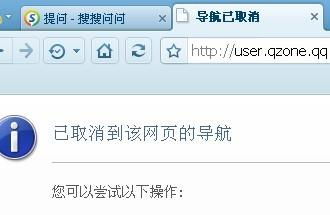 QQ空间进不去该怎么办?资讯攻略12-09
QQ空间进不去该怎么办?资讯攻略12-09